حالت شب در مک چیست؟ «حالت شب» یا «دارک مود (Dark Mode)»، تجربهای بسیار فراتر از یک رنگ پسزمینۀ ساده برای شما خواهد بود. حالت تاریک نه تنها در جذابیت بصری و حفظ سلامتی چشمان شما مؤثر است، بلکه میتواند در مصرف انرژی نمایشگر (بهخصوص در برخی مدلهای مکبوک با نمایشگرهای OLED یا mini-LED) نیز صرفهجویی کند.
اگر بگوییم «دارک مود» از کارآمدترین امکانات macOS است اغراق نکردهایم؛ زیرا هم برنامهنویسان، هم طراحان و هم کاربران معمولی از مزایا و راحتی آن لذت میبرند. شاید شما نیز تجربه کرده باشید که هنگام کار در محیط تاریک یا شبانه، نور زیاد و سفیدِ پسزمینه، چشمتان را خسته میکند و تمرکزتان را کاهش میدهد.
با فعالکردن حالت شب، این دغدغهها تا حد قابل توجهی رفع میشود و محیطی با کنتراست مناسب و نوشتههای واضح خواهید داشت. در این مطلب، قصد داریم بهصورت گامبهگام و بسیار جامع، شیوه فعالکردن حالت تاریک روی macOS را بررسی کنیم و همچنین نکات و ترفندهایی برای شخصیسازی بیشتر آن ارائه دهیم.
اگر میخواهید یک تجربه متفاوت و حرفهای با مک خود داشته باشید، تا انتهای این راهنما همراه الماس پایتخت بمانید.
قبل از خرید مک، حتما به این مقالمون سر بزن👇🏼
📋فهرست مطالب:
- 1 چرا حالت شب در مک مهم است؟
- 2 پیشنیازها و نسخههای سازگار macOS
- 3 راهنمای گامبهگام فعالسازی حالت شب در مک
- 4 تنظیمات خودکار (Auto Mode): برنامهریزی روز و شب
- 5 شخصیسازی تم تاریک در مک
- 6 میانبرها و روشهای سریع فعالکردن دارک مود در مک
- 7 فعالسازی دارک مود در اپلیکیشنها بهصورت مجزا
- 8 نکات و ترفندهای حرفهای برای تجربه بهتر دارک مود
- 9 تفاوت عملکرد دارک مود در نسخههای مختلف macOS
- 10 جمعبندی نهایی: فعالسازی حالت شب در مک
چرا حالت شب در مک مهم است؟
حالت شب یا دارک مود یکی از محبوبترین ویژگیهای macOS است که تجربه کاربری را بهبود میبخشد. این قابلیت نهتنها ظاهری مدرن به سیستم میدهد، بلکه برای سلامت چشم، مصرف باتری و تمرکز هنگام کار نیز مزایای قابلتوجهی دارد. در ادامه، به بررسی مهمترین دلایل استفاده از حالت شب در مک میپردازیم.
- محافظت از چشمها:
یکی از مهمترین دلایل استفاده از دارک مود، کاهش خستگی چشم در محیطهای کمنور یا هنگام شب است. پسزمینۀ تاریک باعث میشود چشمان شما کمتر در معرض نور تند و سفید نمایشگر قرار بگیرند.
- کاهش مصرف باتری (بهویژه در نمایشگرهای خاص):
اگر از مکبوکی استفاده میکنید که صفحهنمایش آن از نوع OLED یا مشابه آن است، نواحی تاریک صفحهنمایش مصرف انرژی کمتری خواهند داشت (در مقایسه با رنگ سفید روشن).
- زیبایی بصری و تمرکز بالاتر:
خیلی از افراد بر این باورند که حالت تاریک، چهرهای شیک و مدرن به سیستم میبخشد و همچنین به تمرکز بیشتر روی محتوای اصلی کمک میکند.
- کنتراست بهتر در محیط تاریک:
هنگام استفاده در شب یا محلهای کمنور، نوشتهها روی پسزمینۀ تاریک بهتر دیده میشوند و چشم بهراحتی روی جزئیات متمرکز میشود.
این مقاله از دست نده 👈🏼فعالسازی حالت شب در آیفون و آیپد
پیشنیازها و نسخههای سازگار macOS
حالت شب در مک برای اولین بار در macOS Mojave (نسخه 10.14) معرفی شد. اگر سیستمعامل شما قدیمیتر از Mojave باشد، امکان استفاده از دارک مودِ سیستمعامل بهصورت پیشفرض وجود ندارد (البته برخی نرمافزارهای شخص ثالث برای نسخههای قدیمیتر هم تمهای تاریک ارائه دادهاند). بنابراین، اگر بهدنبال فعال کردن «Dark Mode» هستید، حتماً بررسی کنید که نسخه macOS شما موجاوی یا جدیدتر باشد:
- macOS Mojave (10.14)
- macOS Catalina (10.15)
- macOS Big Sur (11)
- macOS Monterey (12)
- macOS Ventura (13)
- و نسخههای جدیدتر (احتمالاً بالاتر از 13)
در تمامی این نسخهها، قابلیت Dark Mode در بخش تنظیمات سیستم به روشی تقریباً یکسان قابل فعالسازی است. با این حال در آپدیتهای مختلف، جای این تنظیمات یا نام آن اندکی تغییر کرده است. در ادامه، جزئیات دقیق را برایتان شرح میدهیم.
راهنمای گامبهگام فعالسازی حالت شب در مک
در این بخش، بهصورت مرحله به مرحله روش فعالکردن حالت شب در مک را شرح خواهیم داد. نکته مهمی که باید در نظر داشته باشید این است که بسته به نسخه سیستمعامل مک شما، ممکن است نام منوها یا محل دقیق آنها اندکی متفاوت باشد. بنابراین به عناوین دقت کنید و اگر در نسخهای قدیمیتر هستید، از معادل یا گزینههای مشابه استفاده کنید.
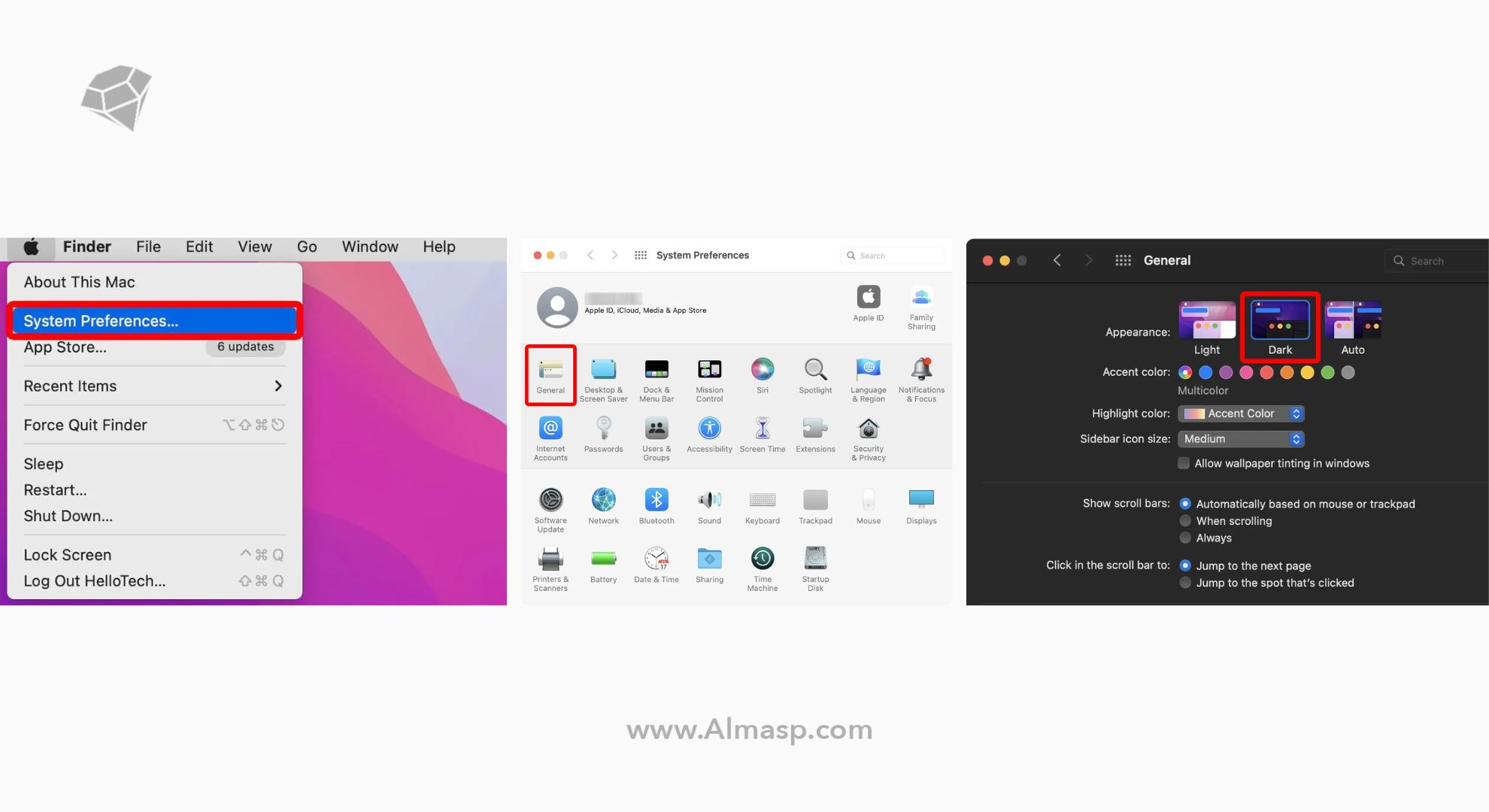
- دسترسی به بخش تنظیمات سیستم (System Preferences یا System Settings)
- روی آیکون Apple در گوشۀ سمت چپ بالای صفحه کلیک کنید.
- بسته به نسخه مک شما، ممکن است گزینهای با عنوان System Preferences یا System Settings ببینید. در قدیمیترها (Mojave، Catalina) عنوان «System Preferences» بهکار میرفت و در نسخههای جدیدتر (مانند Ventura)، «System Settings» جایگزین آن شده است.
- روی این گزینه کلیک کنید تا وارد پنجرۀ تنظیمات شوید.
- پیدا کردن بخش عمومی (General) یا بخش Appearance
- در نسخههای قدیمیتر macOS (مثل Mojave و Catalina) احتمالاً باید روی General کلیک کنید و سپس در قسمت Appearance، گزینۀ Dark را انتخاب نمایید.
- در نسخههای جدیدتر (مثلاً Monterey به بالا) اگر گزینهای به نام Appearance (ظاهر) بهصورت جداگانه در صفحه اصلی تنظیمات دیدید، مستقیماً وارد آن شوید.
- در برخی از نسخهها نیز مسیر ممکن است به این شکل باشد:
- System Preferences > General و سپس تب Appearance
- یا System Settings > Appearance در سمت چپ
- انتخاب حالت تاریک (Dark)
- در بخش Appearance، معمولاً سه گزینۀ اصلی را مشاهده خواهید کرد:
- Light (حالت روشن)
- Dark (حالت تاریک)
- Auto (خودکار)
✅ با انتخاب حالت Dark، بلافاصله بخشهای مختلف رابط کاربری macOS به رنگ تیره تغییر خواهند کرد. در برخی نسخهها با کلیک بر حالت Dark، ممکن است پیام خوشآمدگویی و توضیحات کوتاهی درباره فواید Dark Mode ببینید و سپس تم سیستم اعمال میشود.
این معرفی از دست نده 👈🏼مک بوک ایر M4
تنظیمات خودکار (Auto Mode): برنامهریزی روز و شب
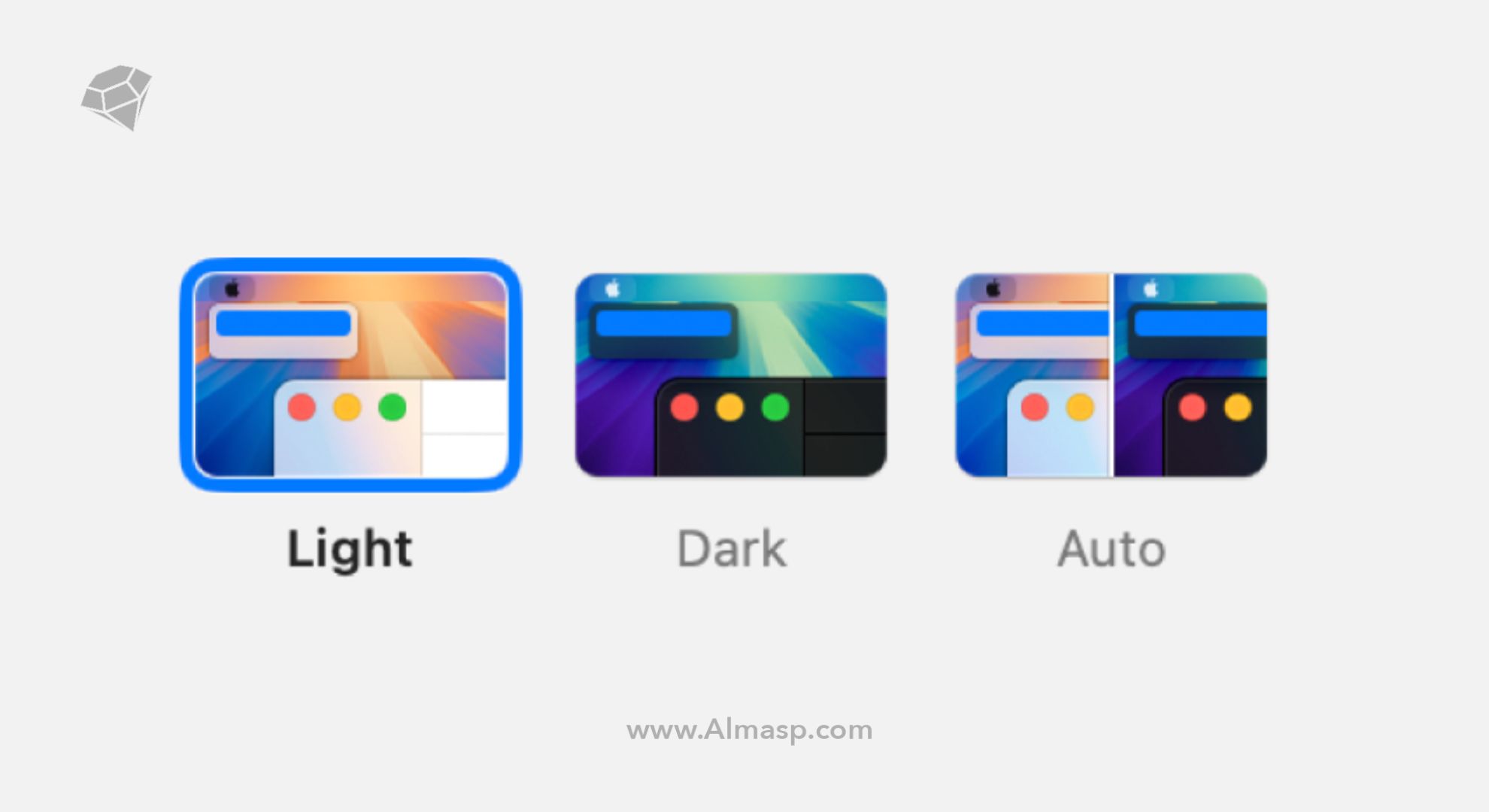
اگر بخواهید مک شما در طول روز با حالت روشن (Light) کار کند و در شب بهصورت خودکار به حالت تاریک (Dark) برود، میتوانید از گزینه Auto استفاده کنید. این قابلیت کمک میکند بدون نیاز به دخالت دستی، تم سیستم با تغییر زمان روز تنظیم شود. در این حالت:
- در طول روز، Light Mode فعال میشود.
- در شب، Dark Mode به طور خودکار فعال میشود.
مزیت این روش این است که همیشه در نور روز، پسزمینۀ روشنِ مطلوب دارید و در ساعات تاریک، از مزایای تم تاریک لذت میبرید. برای فعالکردن این ویژگی:
- همان مسیر System Preferences/System Settings > Appearance را دنبال کنید.
- بهجای انتخاب «Dark»، گزینۀ Auto را انتخاب کنید.
- دیگر نیازی به تنظیمات اضافه نیست و مک به صورت خودکار، بر اساس ساعت و البته ترجیح خود سیستم (که معمولاً بر اساس ساعت غروب/طلوع منطقه زمانی شماست) بین دو حالت جابهجا میشود.
شخصیسازی تم تاریک در مک
بسیاری از کاربران علاقه دارند ظاهر سیستم خود را بیش از پیش شخصیسازی کنند. خوشبختانه اپل امکان انعطافپذیری مناسبی برای این کار در اختیار ما قرار داده است.
- تغییر رنگهای تاکیدی (Accent Color)
در بخش Appearance (یا General در سیستمهای قدیمیتر)، گزینهای به نام Accent Color یا «رنگ اصلی» وجود دارد که میتوانید از میان رنگهای مختلف (مانند آبی، بنفش، صورتی، قرمز، نارنجی، زرد، سبز، خاکستری و …) یکی را انتخاب کنید. این رنگ برای آیتمهای هایلایتشده، کلیدهای جابهجایی، اسلایدرها و بخشهای انتخابی در منوها اعمال میشود و شما را در داشتن یک فضای کاربری منحصربهفرد یاری میکند.
- تنظیم رنگ پسزمینه (Wallpaper)
- اغلب والپیپرهای رسمی اپل دارای حالت روشن و تاریک جداگانه هستند. وقتی دارک مود را فعال میکنید، بهصورت خودکار نسخه تاریک والپیپر نمایش داده میشود.
- برای انتخاب والپیپرهای دینامیک (Dynamic Wallpapers) نیز میتوانید به بخش Desktop & Screen Saver یا Wallpaper در تنظیمات بروید. در این قسمت، میتوانید والپیپرهای دینامیک را انتخاب کنید که به مرور روز بر اساس ساعت محلی و نور محیط، تغییر میکنند و در شب، حالت تاریکتری به خود میگیرند.
- اگر از تصویر پسزمینه دلخواه استفاده میکنید، میتوانید نسخه تیره آن را در شب به کار ببرید یا با استفاده از ابزارهای جانبی، والپیپر را بهصورت خودکار تغییر دهید.
ای مقاله از دست نده👈🏼 🔋💻 ترفندهای مراقبت و افزایش عمر باتری مک بوک
میانبرها و روشهای سریع فعالکردن دارک مود در مک
در برخی نسخههای جدیدتر macOS (مانند Big Sur به بعد)، اپل یک «کنترل سنتر (Control Center)» شبیه iOS در نوار منو ارائه کرده است که امکان دسترسی سریع به چندین تنظیم از جمله Display را میدهد. در این بخش، میتوانید:
- روی آیکون کنترل سنتر در نوار منو کلیک کنید.
- گزینه Display (یا Screen) را باز کنید.
- ممکن است در آنجا یک سوئیچ سریع برای فعالسازی Dark Mode ببینید.
اگر این گزینه را نیافتید، میتوانید آن را از قسمت تنظیمات نوار منو فعال کنید.
همچنین در برخی موارد، نرمافزارهای شخص ثالثی وجود دارند که امکان زمانبندی جداگانه یا فعال و غیرفعال کردن سریع حالت تاریک را فراهم میکنند. اما عموماً نیازی به این برنامهها نیست، زیرا خودِ macOS طی نسخههای اخیر بسیار پیشرفته شده و امکانات مورد نیاز را در اختیار قرار میدهد.
فعالسازی دارک مود در اپلیکیشنها بهصورت مجزا
بسیاری از اپلیکیشنها مانند Safari، Mail، Notes، Pages و … بهمحض فعالشدن دارک مود در سطح سیستم، رابط کاربری خود را با این تم تطبیق میدهند. اما برخی اپلیکیشنها (بهخصوص ابزارهای حرفهای مانند نرمافزارهای ادیت تصویر، برنامهنویسی یا سرویسهای آنلاین) ممکن است تنظیمات جداگانهای داشته باشند.
- برای مثال در برخی ویرایشگرهای متن یا IDEهای برنامهنویسی (مانند Visual Studio Code، PyCharm، Xcode)، علاوه بر تطابق با تم کلی سیستم، میتوانید تم تیره را در بخش تنظیمات داخلی نرمافزار نیز فعال کنید.
- در مرورگر کروم (Google Chrome)، اگر بخواهید تمهای تاریک خاصی داشته باشید، میتوانید از افزونههای Theme استفاده کنید یا منتظر بمانید تا بهصورت خودکار با تم سیستمعامل هماهنگ شود.
- در آفیس مایکروسافت (Word, Excel, PowerPoint) یا نرمافزار ادوبی (Photoshop, Illustrator, InDesign) نیز گزینههای سفارشی فراوانی برای تم وجود دارد. اگر تم تاریک سیستمتان فعال باشد، ممکن است بهصورت پیشفرض این اپها به حالت تیره بروند یا در بخش تنظیمات خودشان، حالت تیره را فعال کنید.
بنابراین اگر برنامهای دارید که بهطور خودکار از دارک مود سیستم پیروی نمیکند، حتماً در قسمت تنظیمات آن نرمافزار جستجو کنید تا شاید تم تیره اختصاصی داشته باشد.
نکات و ترفندهای حرفهای برای تجربه بهتر دارک مود
فعالسازی حالت شب در مک تنها اولین قدم است! برای اینکه بهترین تجربه را از دارک مود داشته باشید و از تمام مزایای آن بهره ببرید، رعایت چند نکته و تنظیمات میتواند تأثیر زیادی در راحتی چشم، مصرف انرژی و حتی زیبایی بصری سیستم داشته باشد. در ادامه، برخی از ترفندهای حرفهای را بررسی میکنیم که تجربه شما از دارک مود را به سطح بالاتری میبرند.
- تست کردن تمها قبل از استفاده طولانی
شاید تم تیره کلاسیک مک را دوست نداشته باشید یا ترجیح دهید رنگهای خاصی برای هایلایتها داشته باشید. بهتر است یک بار همه حالتهای موجود را تست کنید تا چشمهایتان عادت کند و رنگی را برگزینید که خستگی را کاهش دهد.
- تنظیم نور نمایشگر
بسیاری از کاربران فراموش میکنند که علاوه بر فعالسازی تم تیره، بهتر است روشنایی نمایشگر را نیز متناسب با محیط تنظیم کنند. اگر در محیطی بسیار کمنور هستید، حتی با تم تاریک هم نور زیاد صفحه میتواند چشم را خسته کند. میتوانید از کلیدهای میانبر روشنایی صفحه (معمولاً F1 و F2 در مکبوک) یا از کنترل سنتر استفاده کنید.
همچنین در بخش System Preferences > Displays (یا System Settings > Displays در نسخههای جدید)، قابلیت «True Tone» (روی مکهای سازگار) یا «Night Shift» قابل فعالکردن است که نور و رنگ نمایشگر را با توجه به نور محیط و ساعت شبانهروز تغییر میدهد.
- استفاده از Night Shift
اگر علاوه بر تم تاریک، بخواهید میزان نور آبی صفحهنمایشتان نیز در ساعات پایانی شب کاهش یابد (برای کمک به خواب بهتر و کاهش خستگی چشم)، از بخش Night Shift استفاده کنید. این گزینه دمای رنگ صفحه را در شب گرمتر میکند و بهنوعی مکمل حالت تاریک محسوب میشود.
- زمانبندی شخصیسازیشده
اگر گزینه «Auto» که خودش بین روز و شب سوییچ میکند، برای شما کافی نیست و میخواهید مثلاً از ساعت 8 شب تا 6 صبح، حتماً حالت تاریک باشد، میتوانید از ابزارهای جانبی مثل NightOwl (در نسخههای قدیمیتر) بهره بگیرید که امکان تعریف زمانبندی دلخواه برای دارک مود را میدهد. البته برخی کاربران از اسکریپتهای Automator یا Shortcuts (در نسخههای جدید macOS) نیز استفاده میکنند.
- رعایت تناسب با اپهای جانبی
شاید زمانی که تم سیستم را به Dark تغییر میدهید، برخی سایتها یا اپلیکیشنها در نمایش صحیح متن و پسزمینه مشکل داشته باشند (برای مثال متنی که در تم سفید طراحی شده، با پسزمینه تاریک ناخوانا شود). در این صورت بهتر است تم نرمافزار را جداگانه تنظیم کنید یا بهصورت موقت به حالت روشن برگردید.
مطالعه بیشتر:
تفاوت عملکرد دارک مود در نسخههای مختلف macOS
حالت شب (Dark Mode) از زمان معرفی آن در macOS Mojave تاکنون پیشرفتهای زیادی داشته است. در هر نسخه، اپل بهبودهای جدیدی در عملکرد، سازگاری با نرمافزارها و تجربه کاربری ایجاد کرده است. اگر از مک استفاده میکنید و میخواهید بدانید که دارک مود در نسخههای مختلف macOS چگونه تغییر کرده، در ادامه با ما همراه باشید تا نگاهی به این پیشرفتها داشته باشیم.
- Mojave (10.14):
اولین نسخهای بود که دارک مود را بهصورت رسمی معرفی کرد. در این نسخه، برخی نرمافزارها ممکن است با تم تیره بهخوبی هماهنگی نداشته باشند، چون شرکتهای توسعهدهنده هنوز در آن زمان آپدیت ارائه نکرده بودند.
- Catalina (10.15):
دارک مود پختهتر شد و بسیاری از اپلیکیشنها شروع به هماهنگی کامل با آن کردند. همچنین این امکان فراهم شد که اکثر نرمافزارهای پیشفرض سیستم کاملاً از تم تیره پشتیبانی کنند.
- Big Sur (11):
اپل طراحی کلی مک را تغییر داد و حالت تاریک نیز با آیکونهای جدید و شفافیتهای بیشتر همراه شد. همچنین «کنترل سنتر» معرفی شد که سوییچ سریع دارک مود در دسترس کاربران قرار گرفت.
- Monterey (12) و Ventura (13):
جلوههای گرافیکی و انیمیشنها بهبود یافت و دسترسیهای کاربری برای جابهجایی بین تمها راحتتر شد. همچنین برخی قابلیتهای جدید مانند Shortcuts به شما اجازه میدهد اتوماسیونهای جذاب برای حالت تاریک بسازید.
جمعبندی نهایی: فعالسازی حالت شب در مک
حالت شب یا همان Dark Mode در macOS، یکی از محبوبترین و کاربردیترین امکاناتی است که اپل طی سالهای اخیر به سیستمعامل مک اضافه کرده است. این قابلیت نهتنها به شما امکان میدهد در محیطهای تاریک، فشار کمتری به چشمانتان وارد شود، بلکه جلوهای زیبا و مدرن به دسکتاپ شما میبخشد.
علاوه بر این، بهخصوص در مکبوکهای جدید با نمایشگرهای پیشرفته، استفاده از دارک مود میتواند بهطور بالقوه باعث صرفهجویی در مصرف باتری شود. در کنار تمام این مزایا، اگر تمایل دارید سیستم شما در تمام مدت شبانهروز بهصورت خودکار بین حالت روشن و تاریک جابهجا شود، با انتخاب گزینه Auto و یا برنامهریزی دلخواه از طریق ابزارهای جانبی، میتوانید از نهایت راحتی در تجربه کاربری بهرهمند شوید.




















